必应锁屏怎么卸载?详细步骤教你轻松移除必应锁屏
必应锁屏作为微软推出的一款锁屏应用,因其每日更新美丽的壁纸和实用的资讯功能受到不少用户喜爱。有些用户可能觉得必应锁屏占用资源或者不符合自己的使用习惯,想要将其卸载。必应锁屏怎么卸载呢?本文将为大家详细介绍卸载必应锁屏的多种方法,帮助你轻松移除这款应用。
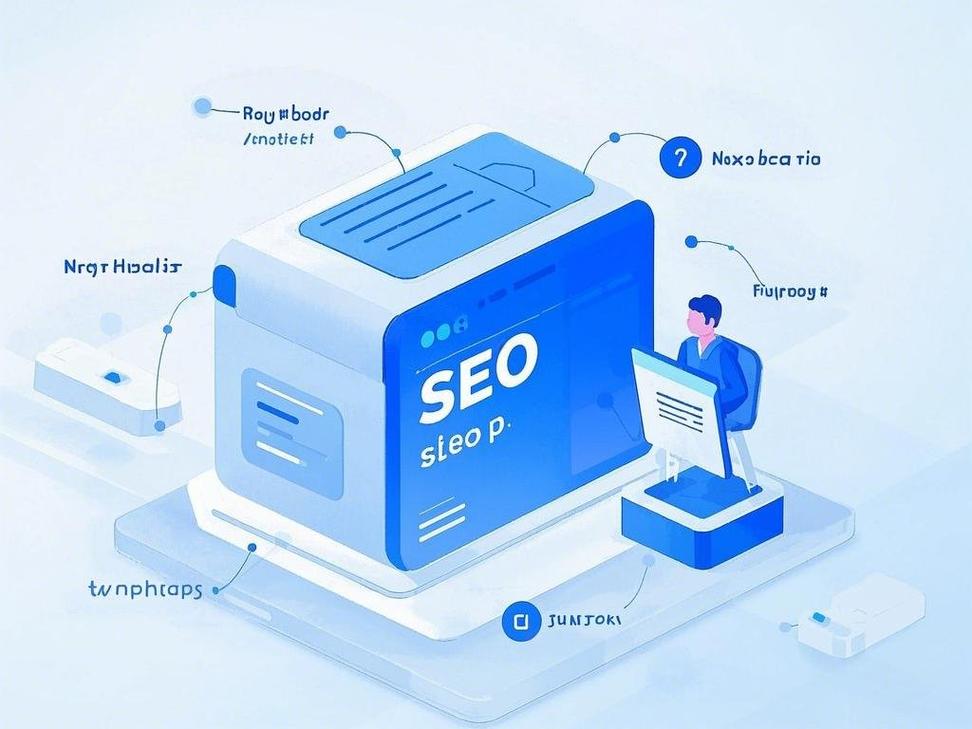
通过“设置”卸载必应锁屏
最直接的方法是通过Windows系统自带的“设置”功能来卸载必应锁屏:
打开【开始菜单】,点击【设置】(齿轮图标)。
进入【应用】 > 【应用和功能】。
在应用列表中找到“必应锁屏”或“Bing Wallpaper”。
点击该应用,选择【卸载】,按照提示完成操作。
这种方法适合大多数用户,简单快捷。

使用控制面板卸载必应锁屏
如果你使用的是Windows 10或更早版本,控制面板依然是有效卸载软件的途径:
通过搜索栏输入“控制面板”,打开控制面板。
选择【程序和功能】。
找到“必应锁屏”或相关名称的软件。
右键点击,选择【卸载】并确认。
控制面板卸载方法适合习惯使用传统界面的用户。
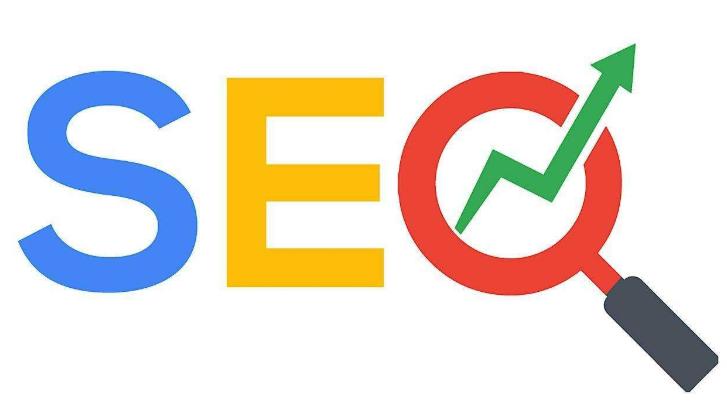
通过任务管理器关闭并卸载必应锁屏
有时必应锁屏在后台运行,卸载时会提示程序正在使用,此时可以先关闭程序:
使用快捷键【Ctrl + Shift + Esc】打开任务管理器。
找到“必应锁屏”相关进程,选中后点击【结束任务】。
关闭后台进程后,再通过“设置”或控制面板进行卸载。
确保程序不在运行状态,有助于顺利完成卸载。

使用第三方卸载工具彻底移除
如果上述方法无法完全卸载必应锁屏,或者卸载后残留文件较多,可以选择第三方卸载工具,如Revo Uninstaller、IObit Uninstaller等:
下载并安装一款口碑较好的卸载软件。
打开卸载工具,找到必应锁屏相关程序。
选择卸载并使用深度扫描清理残留文件和注册表。
这样可以彻底清除必应锁屏,避免残留影响系统性能。
关闭必应锁屏的自动启动
如果你暂时不想卸载,但又不希望必应锁屏自动启动,可以选择关闭其开机启动:
按【Win + R】,输入“msconfig”并回车。
在【启动】标签页中,找到必应锁屏相关项。
取消勾选,点击确定并重启电脑。
这样可以避免必应锁屏自动运行,节省系统资源。
检查微软商店应用设置
必应锁屏有时可能是作为微软商店应用安装的,卸载时也可以通过微软商店操作:
打开微软商店,点击右上角的个人头像。
选择【我的库】,找到必应锁屏应用。
点击卸载按钮,完成卸载。
这种方法适用于通过微软商店安装的必应锁屏版本。
必应锁屏作为一款美观且实用的锁屏工具,虽然深受部分用户喜爱,但也有用户希望卸载以释放系统资源或更换其锁屏应用。本文介绍了通过“设置”卸载、控制面板卸载、任务管理器关闭程序、第三方卸载工具清理、关闭自动启动以及微软商店卸载等多种方法,覆盖了不同用户的需求和系统环境。大家可以根据自己的实际情况选择合适的卸载方式,轻松移除必应锁屏,优化使用体验。希望本文能帮助你顺利解决必应锁屏卸载问题!
